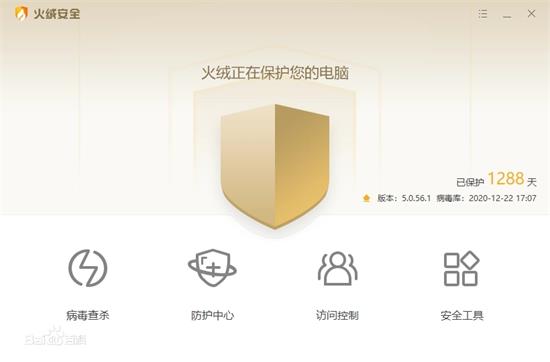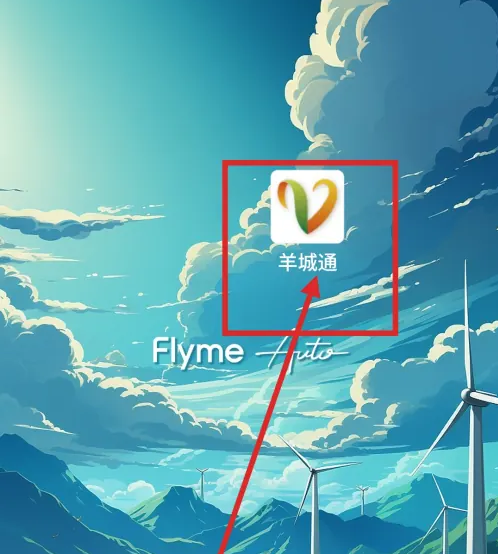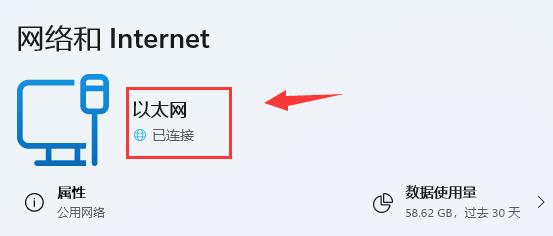PPT如何制作页面过渡动画效果 PPT视觉差过渡动画效果制作教程
- 编辑:飞飞系统
- 时间:2023-10-17
如何在PPT中制作页面转场动画效果,导入图片素材,将文字放置在页面中间,绘制一个与PPT页面大小相同的矩形,设置矩形属性,将三个元素组合起来,设置动画效果。下面小编给大家带来了如何制作PPT视觉差异过渡动画效果的教程。
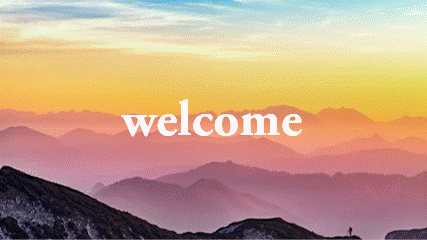
PPT视觉差过渡动画效果制作教程
点击【插入】-【图片】-导入图片素材。
【插入】-【文本框】-【绘制水平文本】-编辑文本-将文本放置在页面中间。
【插入】-【形状】-【矩形】-画一个与PPT页面大小相同的矩形。
右键单击矩形-格式形状-纯色填充-颜色使用吸管工具选择图片中存在的颜色之一-无线条。
缩小页面-移动图片下方的矩形-插入文本框-编辑文本。
按住Ctrl 并分别单击矩形和两个文本框- 右键单击以组合这三个元素。
点击组合矩形-动画-添加直线路径动画-效果选项:向上-与上一个动画同步。
移动红点,使矩形的停止点正好与图片重合。
点击矩形——点击动画画笔——点击图片,将动画复制到图片上——点击红点,将图片的停止点移动到图片的一半。
点击右下角预览可以看到动画效果。